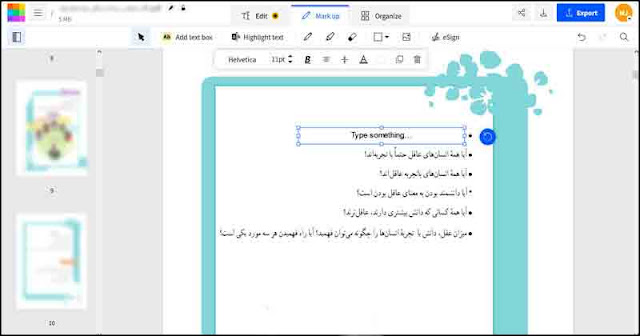كيفية حذف أو تعديل نص ملف PDF؟ في هذه المقالة ، سوف نعلمك كيفية تحرير أو حذف جزء من نص ملف PDF. كن مع شبكة Nooh Freestyle.
برنامج تعليمي حول تحرير نص ملف PDF (بي دي اف)
قد ترغب أحيانًا في تعديل أو حذف جزء من نص ملف PDF الخاص بك. كيف تفعل هذا؟
يمكنك استخدام برنامج Acrobat Reader لإزالة جزء من النص. لكن هذا البرنامج لا يسمح لك بالتحرير.
إذا كنت ترغب في تعديل النص ، يجب عليك استخدام الأدوات عبر الإنترنت التي نقدمها لك.
إذا كنت تبحث عن طريقة لحذف نص أو تحريره في ملف PDF ، فيمكنك استخدام الطرق التالية. ابق مع شبكة Nooh Freestyle.
حذف وتحرير نص ملف PDF باستخدام خدمة SmallPDF
باستخدام موقع ويب SmallPDF ، يمكنك حذف أو تحرير أي جزء من نص PDF.
هذه الخدمة عبر الإنترنت وتحتاج فقط إلى متصفح ويب لاستخدامها.
فقط أدخل الرابط التالي أولاً:
https://smallpdf.com/edit-pdfبعد دخول موقع الويب ، انقر فوق الزر Choose Files وحدد ملف PDF المطلوب.
أنت الآن تدخل صفحة جديدة ويفتح ملف PDF. في علامة التبويب Mark Up ، انقر فوق أداة Shapes وحدد خيار Rectangle. ثم حدد النص الذي تريد تحريره باستخدام الماوس.
الآن سيتم فتح شريط لك ، انقر فوق Background Color وحدد اللون الأبيض لإزالة النص.
أيضًا ، لمسح الخط الأحمر ، انقر فوق Outline واختر اللون الأبيض.
لإضافة نص جديد ، يمكنك النقر فوق Add Text Box وكتابة النص الجديد في المكان المطلوب.
يمكنك أيضًا الدخول إلى علامة التبويب "Edit" للتحرير. حدد الجزء المطلوب باستخدام مؤشر الماوس. ثم حدد خيار التحرير في الشريط المفتوح. بالطبع ، لاستخدام هذه الأداة ، يجب عليك أولاً إعداد إصدار خاص يتم تقديمه مجانًا لمدة 7 أيام.
من الأفضل استخدام الطريقة السابقة. أي ، احذف النص باستخدام أداة Shapes ثم أدخل النص الجديد باستخدام Add Text Box. بهذه الطريقة ، لا تحتاج إلى شراء أو تنشيط اشتراك.
أخيرًا ، انقر فوق الزر Export لاستلام الملف وحدد Download PDF.
إزالة جزء من نص PDF باستخدام برنامج Acrobat Reader
كما ذكرنا سابقًا ، لا يمكن تحرير نص ملف PDF باستخدام برنامج Acrobat Reader ، ويمكنك فقط حذف جزء منه.
لإزالة جزء من النص ، افتح ملف PDF أولاً في هذا البرنامج.
انتقل إلى Sign وحدد Fill & Sign. ثم انقر فوق أداة Add Dot في القائمة المفتوحة.
تأكد أيضًا من اختيار اللون الأبيض كما هو موضح في الصورة أدناه. إذا كانت خلفية النص لها لون مختلف ، فاختر لونًا مشابهًا لها.
الآن اضغط على الكلمة التي تريد حذفها. ثم يمكنك إنشاء نقاط جديدة عن طريق النقر. افعل ذلك عدة مرات حتى تحصل على نقاط كافية لمسح الكلمة. أخيرًا ، اسحب النقاط التي تم إنشاؤها وضعها على الكلمة أو الجملة التي تريد محوها.
ملاحظة: بالطبع ، كن حذرًا من أنه بهذه الطريقة لا يتم حذف النص تمامًا وإذا قام المستخدم بتمييز الجزء المحذوف ونسخه ولصقه ، فيمكنه عرض النص.
نأمل أن يكون المقال حول كيفية حذف ملف PDF وتحريره مفيدًا لك. تابع شبكة Nooh Freestyle على الشبكات الاجتماعية.